Nếu bạn không muốn bạn bè và người thân tương tác bên dưới ảnh avatar mà bạn vừa thay trên Facebook, thì bạn hoàn toàn có thể tắt bình luận và like ảnh đại diện Facebook của mình một cách dễ dàng, với hướng dẫn được Taimienphi.vn chia sẻ trong bài viết.
Ngoài cái tên, ảnh đại diện Facebook là cách để bạn bè và người thân nhận ra bạn trên mạng xã hội tỷ dân này, thông thường khi bạn đổi ảnh đại điện, bức ảnh đó sẽ được đặt mặc định ở chế độ công khai và xuất hiện trên bảng tin của bạn bè, sau đó, bạn bè của bạn có thể like, thả tim, để lại bình luận, nhưng nếu vì một lý do nào đó mà bạn không muốn bạn bè tương tác với ảnh đại diện mới của mình, hãy thực hiện theo hướng dẫn được chia sẻ ngay sau đây để tắt bình luận và like ảnh avatar Facebook.

Cách tắt comment ảnh đại điện Facebook
Hướng dẫn tắt bình luận và like ảnh đại diện Facebook
1. Cách tắt bình luận và like ảnh đại diện Facebook đối với mọi người
Bước 1: Sau khi cập nhật xong ảnh đại diện Facebook, bạn vào trang cá nhân của mình và tìm đến ảnh đại diện mà bạn vừa thay. Nhấp vào biểu tượng 3 dấu chấm nằm ở góc trên bên phải ảnh đại diện và chọn Edit Privacy (Chỉnh sửa quyền riêng tư).
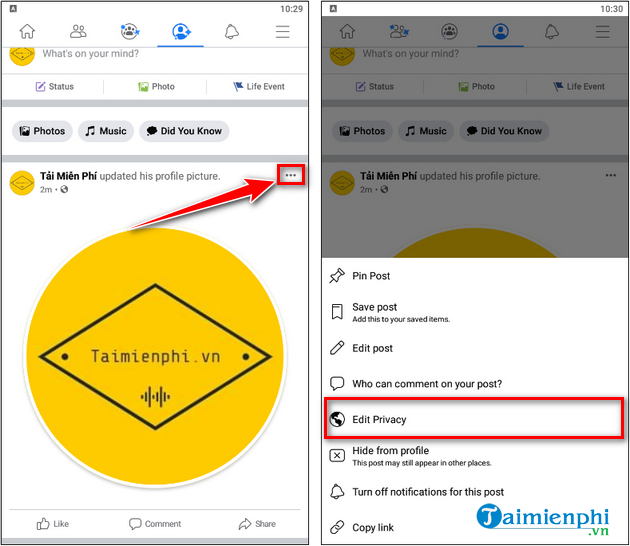
Bước 2: Tiếp theo, bạn nhấn vào See more (Xem thêm) >chọn chế độ Only me (Chỉ mình tôi).

Sau khi chuyển sang chế độ Chỉ mình tôi, bạn sẽ nhìn thấy biểu tượng ổ khóa trong bài post thay ảnh đại diện. Như vậy, không ai có thể bình luận hay like ảnh đại diện Facebook của bạn được nữa. Ngoài ra để bảo vệ tài khoản Facebook bạn cũng nên bật khiên bảo vệ ảnh đại diện Facebook để tránh việc bị report.
- Xem thêm: Cách tạo khiên bảo mật ảnh đại diện Facebook
2. Cách tắt bình luận và like ảnh đại diện Facebook đối với 1 người nhất định
Ngoài cách tắt bính luận và like ảnh đại diện Facebôk đối với tất cả mọi người, bạn còn có thể chặn cụ thể ai đó trong danh sách bạn bè tương tác với ảnh đại diện của bạn. Các bước thực hiện tương tự với hướng dẫn ở trên. Bạn thao tác như sau:
Bước 1: Sau khi cập nhật xong ảnh đại diện, bạn vào trang cá nhân của mình và tìm đến ảnh đại diện mà bạn vừa thay. Nhấp vào biểu tượng 3 dấu chấm nằm ở góc trên bên phải ảnh đại diện và chọn Edit Privacy (Chỉnh sửa quyền riêng tư).
Bước 2: Tiếp theo, bạn nhấn vào See more (Xem thêm) >chọn chế độ Friends except... (Bạn bè trừ...) hoặc Specific friends... (Bạn bè cụ thể...). Trong đó:
- Chế độ Bạn bè trừ...: Tất cả bạn bè trong danh sách đều có thể tương tác với ảnh đại diện của bạn, ngoại trừ những người bạn liệt kê.
- Chế độ Bạn bè cụ thể...: Chỉ có những người bạn liệt kê mới có thể like và bình luận ảnh đại diện của bạn.

Như vậy, bạn có thể chuyển trạng thái công khai của ảnh đại diện Facebook sang chế độ chỉ mình tôi hoặc bạn bè cụ thể. Tùy theo mong muốn, bạn chỉ cần thực hiện một vài bước đơn giản là đã có thể tắt comment và like ảnh đại diện Facebook của mình.
Bạn cũng có thể ẩn số like trên Facebook dễ dàng. Cách ẩn số like trên Facebook này cho phép bạn ẩn số like trên bài viết, người nhìn không thể thấy được người like, số like bài viết.
https://thuthuat.taimienphi.vn/cach-tat-binh-luan-va-like-anh-dai-dien-facebook-64364n.aspx
Bên cạnh đó nếu chẳng may bạn gặp phải lỗi không hiển thị được bình luận, không đọc được bình luận của người khác trên Facebook mà chưa biết cách khắc phục bạn có thể tham khảo và làm theo hướng dẫn trong bài viết dưới đây của Taimienphi.vn nhé.
- Xem thêm: Cách sửa lỗi Facebook không đọc được bình luận